Windows 10에서 YouTube 댓글 기록을 보는 방법
잡집 / / April 05, 2023
YouTube는 가장 유명한 동영상 공유 플랫폼 중 하나입니다. 수백만 명의 사용자가 매일 콘텐츠를 업로드합니다. 동영상 시청자는 댓글 섹션을 통해 좋아하는 블로거와 소통하고 동영상에 좋아요를 눌러 사랑을 표현합니다. 마음에 드는 영상에 댓글도 달아요. 또한 댓글을 달았으며 Windows 10에서 YouTube 댓글 기록을 보는 방법과 Windows에서 YouTube 댓글을 관리하는 방법을 알고 싶다면 이 가이드를 읽어보세요. 이 기사에서는 YouTube 댓글 Windows를 편집하는 방법을 알려줄 것이기 때문입니다. 이제 더 이상 고민하지 않고 시작하겠습니다.
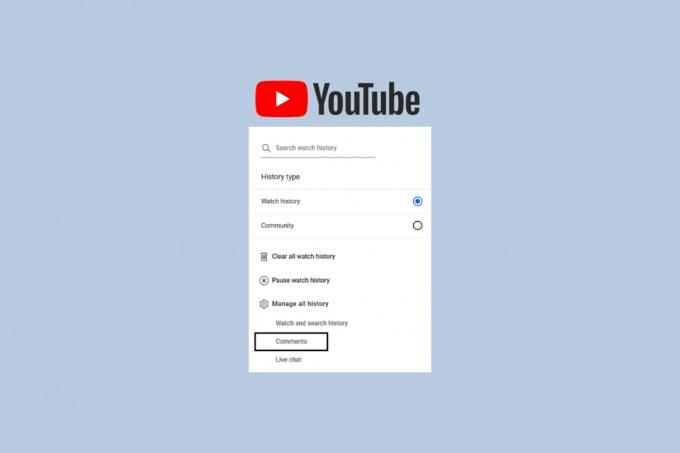
목차
- Windows 10에서 YouTube 댓글 기록을 보는 방법
- Windows 10에서 YouTube 댓글을 보는 방법
- Windows에서 YouTube 댓글을 편집하는 방법은 무엇입니까?
- Windows 10에서 YouTube 댓글을 삭제하는 방법
Windows 10에서 YouTube 댓글 기록을 보는 방법
한 번 게시한 댓글이 무례하고 무례하다고 생각되어 삭제하고 싶을 때가 있습니다. 하지만 일부 문법 오류가 있어 이미 게시된 댓글을 변경하고 싶다면 어떻게 해야 할까요? 주석을 편집하도록 선택할 수 있습니다. 따라서 Windows 10에서 YouTube 댓글 기록을 보는 방법과 Windows에서 YouTube 댓글을 관리하는 방법을 배우고 싶다면 올바른 페이지에 있습니다. 따라서 그것에 대해 배우려면 계속 읽으십시오.
Windows 10에서 YouTube 댓글을 보는 방법
Windows에서 YouTube 댓글을 찾는 방법을 여기에 제시했습니다. 따라서 간단한 단계를 수행하여 주석을 찾으십시오.
1. 열기 유튜브 웹사이트.
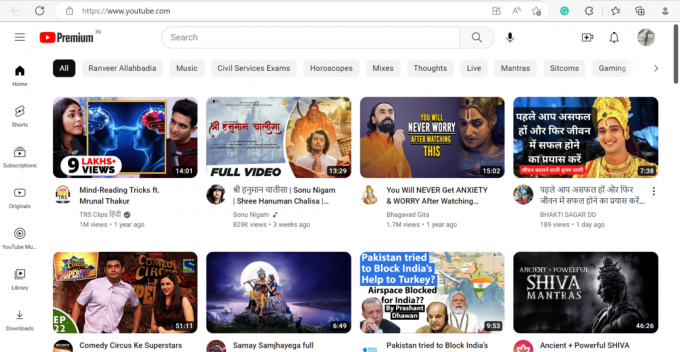
2. 를 클릭하십시오 삼선 아이콘 화면 왼쪽 상단에.

3. 로 이동 역사, 화면 오른쪽에 표시됩니다.

4. 아래에 모든 기록 관리 선택하다 코멘트.

당신은 당신의 논평 에 특정 비디오.
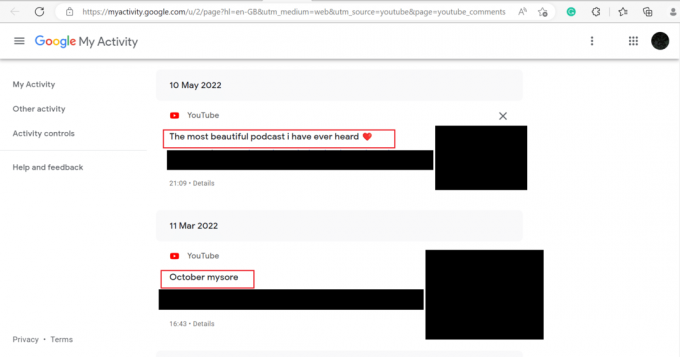
또한 읽기:Windows 10/11에서 YouTube에 로그인할 수 없는 14가지 수정 사항
Windows에서 YouTube 댓글을 편집하는 방법은 무엇입니까?
댓글 섹션에 더 이상 관련이 없고 변경하고 싶은 내용을 작성했다면 어떻게 해야 합니까? 다행스럽게도 YouTube에서는 사용자가 댓글을 편집할 수 있습니다. YouTube 댓글을 편집하는 방법을 알아보려면 Windows에서 아래 제공된 단계를 따르세요.
1. 반복 1단계부터 3단계까지 위에 언급했듯이.
2. 이제 동영상 변경하려는 항목입니다.
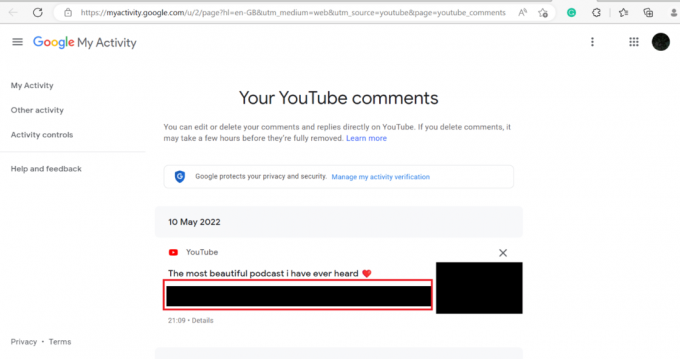
3. 여기에서 아래로 스크롤하고 댓글 찾기.

4. 를 클릭하십시오 점 3개 아이콘 댓글 오른쪽에 표시됩니다.

5. 선택 편집하다 옵션.

6. 원하는 대로 변경합니다. 논평.
7. 를 클릭하여 변경 사항을 저장하십시오. 구하다.

또한 읽기:귀하의 댓글이 YouTube에서 강조 표시되면 어떻게 됩니까?
Windows 10에서 YouTube 댓글을 삭제하는 방법
한 번 게시한 댓글을 삭제할 수 있습니다. Windows 10에서 YouTube 댓글을 삭제하는 방법을 알아보려면 아래 단계를 따르십시오.
1. 반복 1에서 4까지의 단계 Windows에서 YouTube 댓글을 편집하는 방법에 언급되어 있습니다.
2. 선택하다 삭제.
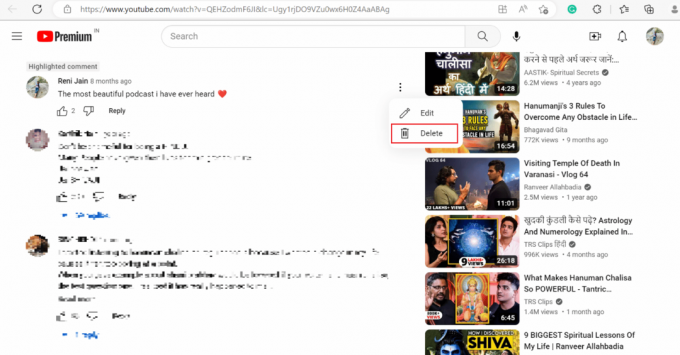
3. 마지막으로 선택 삭제 댓글 삭제에서.
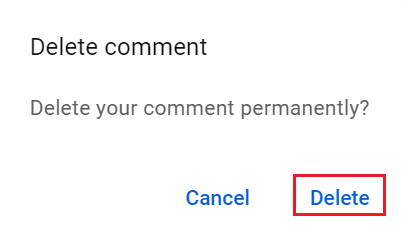
추천:
- Steam에서 인기 있는 9가지 무료 새 게임 출시
- Android에서 YouTube 댓글 기록을 보는 방법
- 삭제된 YouTube 채널을 복구하는 방법
- 삭제된 YouTube 동영상을 보는 방법
이 기사가 도움이 되었기를 바랍니다. Windows 10에서 YouTube 댓글 기록을 보는 방법. 여전히 궁금한 점이 있으면 아래 의견 섹션에서 질문하십시오. 또한 다음에 배우고 싶은 것을 알려주십시오.

엘론 데커
Elon은 TechCult의 기술 작가입니다. 그는 지금까지 약 6년 동안 사용 방법 가이드를 작성해 왔으며 많은 주제를 다루었습니다. 그는 Windows, Android 및 최신 트릭과 팁과 관련된 주제를 다루는 것을 좋아합니다.



